不久前,微软已开始向用户推送2019 Windows 10更新五月版正式版(即Windows 10 Version 1903)系统更新。

Windows 10 v1903是Windows 10重大的功能更新,带来了不少新功能、调整和小改进等等。
微软称当前只会向兼容Windows设备推送Windows 10新版本更新,而且用户必须手动点击检查更新才可能收到推送。
了解更多Windows 10 v1903更新方法和相关内容,戳→
Windows 10 v1903正式版开启推送|更新前一定要了解的
下面就来盘点Windows 10 v1903的更新内容1、登录界面毛玻璃效果

在Windows 10 v1903版本中,微软为登录面板引入了Flunet Design模糊特效,这一效果通俗点儿说就是我们常说的“毛玻璃”。在视觉观感上,毛玻璃效果还是比较美观的,并且当系统从锁屏页转到登录页时,界面也会渐渐由清晰到模糊,伴随一个渐变性过渡。
2、全新windows主题
之前win10默认的桌面主题壁纸是暗色调,现在Windows 10 v1903则采用全新Windows Light Theme,颜色更加鲜亮。

新Windows Light Theme依旧是由“Windows设置”→“个性化”→“颜色”模块控制,Windows 10 v1903开始将界面和APP划分为两个模块。你可以一边将Windows主题设为“暗黑”,同时将APP主题设为“明亮”。
3、Cortana和搜索分离

之前的版本微软cortana(小娜)既可以语音也可以搜索,在Windows 10 v1903版本中就将小娜和搜索分离,在左下角多出一个搜索图标,允许单独处理语音,另外在单独搜索框中键入以查找文档、文件以及应用程序。
4、活动中心变化
新增亮度调节功能
在之前版本中,Windows 10默认是用按钮调整笔记本屏幕亮度。每次点击,都会从25%、50%、75%、100%四组亮度中循环挑选一个。但事实上,这样的调整既不方便也不精确。因此在新版本中,微软将一个亮度滑杆安排在新版活动中心下方,供笔记本电脑用户快速调整屏幕亮度。
新增图标快速整理
之前必须要到设置面板中整理图标,新变化让图标整理工作一下子变得轻松许多。操作时首先打开活动中心,然后在活动中心空白部位右击选择”编辑”,这时所有图标就都会自动显示一个“锁定”供用户筛选,或许你也可以通过拖拽直接变换图标的位置。
5、命令提示符窗口变化
新版本的命令窗口增加了一个全新终端设置,除了单独的前后景颜色外,还提供了光标形状、光标颜色等设置功能。而且该项设置是与Powershell自动同步的,属于CMD的一种实验性功能改进。
6、记事本新增功能
记事本又做了一些完善,最明显的一个变化就是标题栏前面的“*”提醒,在提醒你当前文档还没有保存,需要立即存盘。此外新记事本还增加了UTF-8保存选项,能够更好地与网络实现互操作性。现在,记事本涵盖行列数显示、Bing搜索、缩放显示、多编码保存、当前时间插入、未保存提醒等多项新功能,更新也更强大了。甚至你还可以通过记事本的“帮助”菜单,直接向微软发送反馈。
7、任务管理器支持更改默认选项卡
任务管理器是非常重要的组件,每个人使用任务管理器的习惯都不同。有些用户关心哪个进程占据了太多系统资源,有些用户则更多去考虑当前电脑的空闲内存有多少。在新版本中,你会发现新版任务管理器的一个小变化,是在“选项”菜单下新增加的“设置默认选项卡”,通俗点说,就是你可以根据自己的需要,任意指定启动任务管理器时打开的是“性能”还是“进程”或者是其它。
8、Windows Update现可设置暂停更新
微软最终听取了Windows 10用户的意见,并对使用Windows 10更新五月版触发升级的方式进行了更多控制。所有Windows 10用户现在都可以暂停更新,微软甚至允许用户选择何时安装最新的主要版本。

而且微软也在改变为Windows更新分配空间的方式。如果没有足够的可用空间,某些更新可能无法安装,因此微软为Windows Update保留了大约7GB的磁盘空间,如果不足7GB会要求使用USB存储介质等补充。
9、全新改版的“存储感知”
Windows10 v1903重新排布了“存储感知”页面,和前版页面相比,新页面开始变得更加紧凑与全面。新面板默认只显示“C盘空间”和“Apps & features”、“临时文件”两个子项,其余项目则被折叠,以免干扰用户操作。程序功能与前版一致,但被挪到了最顶端,相比旧版逻辑感更强。除此之外,“管理存储空间”和“优化驱动器”也是新增加的内容,虽然只是链接了一下,但对于用户还是方便了许多。
10、专注助手优化
除了前面几组触发专注模式的选项之外,新版本还新增加了一项全新的“在全屏模式下使用应用自动进入专注模式”功能。顾名思义,这项功能是当我们执行任何一种全屏操作(比如PPT播放、全屏看电影等)时,Win10都会自动进入专注模式,从而屏蔽一些无关紧急的通知。当然和其他模块一样,新模块也支持“仅限闹钟”、“仅优先通知”两个选项,用户可以根据自己的需要自行设定。
11、中文日期显示有变化
新版本在原文件日期显示上,有了一处小小变化。原本采用的标准日期法,被更加通俗易懂的中文日期法所取代。比方说我刚刚保存好一个文件,资源管理器就会自动显示出“刚刚”或“X分钟前”。
12、windows沙盒新功能
Windows Sandbox是一项新功能,旨在安全地在隔离环境中运行不受信任的应用程序,而不会损害您的设备。该功能使用硬件虚拟化和Microsoft Hypervisor技术来创建轻量级环境(使用大约100MB的空间)来安装和运行不受信任的应用程序。它是一个虚拟化环境,但您不需要手动创建虚拟机。
使用完应用程序后,关闭会话将自动删除所有内容。新功能将适用于Windows 10 Pro和Windows 10 Enterprise,并且可以使用“ 打开或关闭Windows功能”功能启用该功能,并启用Windows Sandbox选项。
13、截图增加提示
新版本引入了全新的“截图”工具,在屏幕上方增加了一段“绘制形状以创建屏幕截图”提示文字。别看这只是一处小小的改变,却让截图在人性化方面大大增强,非常接地气。此外新版“截图与草图”还增加了“3秒”和“10秒”两组延迟截图功能。
14、卸载更多内置应用程序
微软已逐渐允许Windows 10用户删除更多“开始”菜单中显示的内置应用程序。在2019年5月更新中,你现在可以卸载Groove音乐、邮件和日历、电影和电视、计算器、Paint 3D和3D查看器等应用程序。
以上即为Windows 10 v1903的主要更新内容,另外从使用体验上,此新版本较之前的版本在系统运行上流畅了许多,小编在使用一段时间以来,并未遇到任何Bug。

划重点⇓⇓
有趣•有料•有温度 发现科技新生活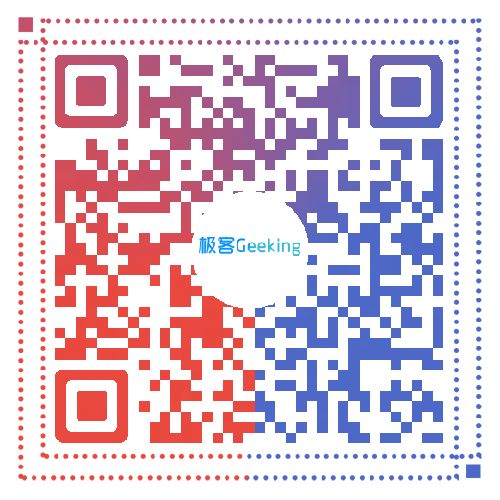 置顶我 不迷路
置顶我 不迷路
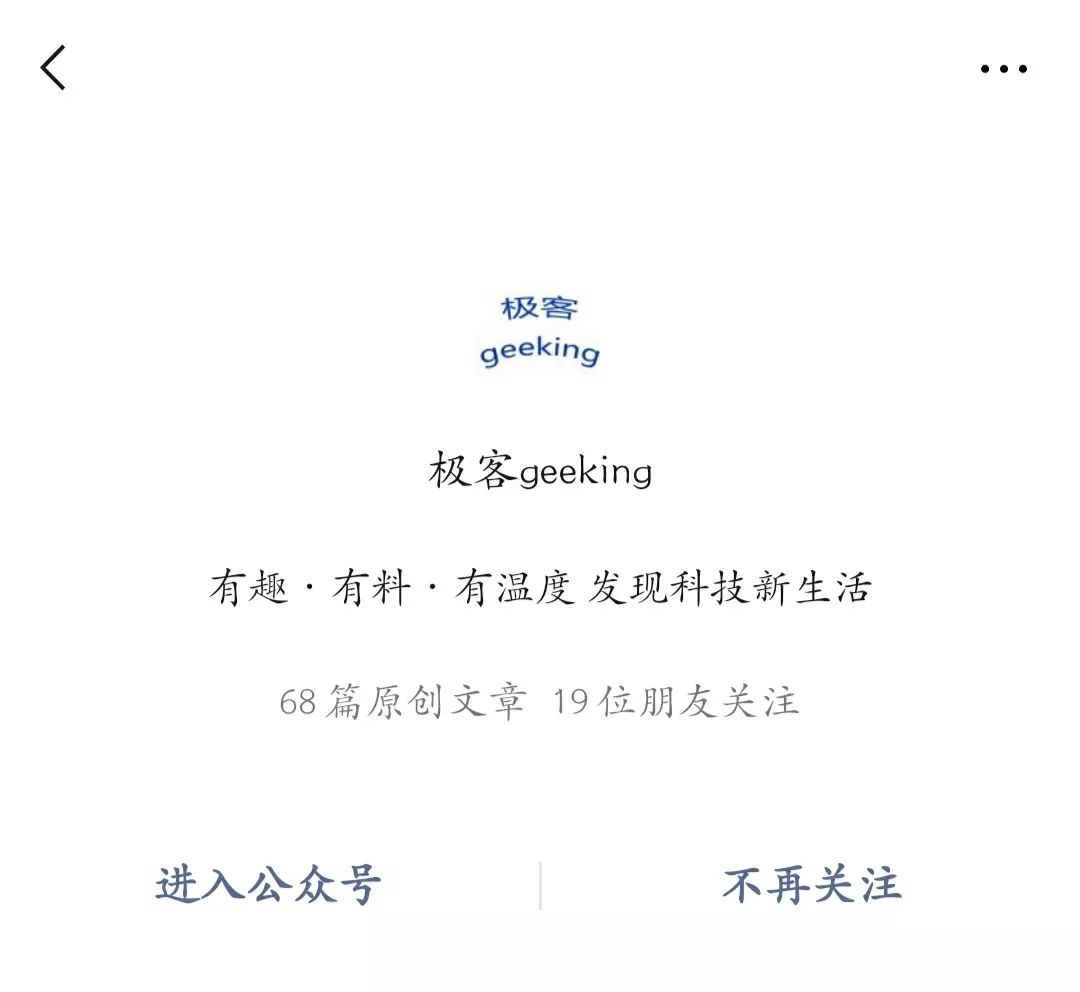 看都看完了,
别忘了点一下
看都看完了,
别忘了点一下
『在看』

"码字不易,赏我一个鸡腿吧=3="






















 被折叠的 条评论
为什么被折叠?
被折叠的 条评论
为什么被折叠?








